不少小伙伴在使用 windows 时都碰到过错误代码 0x80070057,尤其是在更新系统、访问文件或者虚拟机运行时,这种莫名其妙的提示会特别影响工作效率。
这篇文章我就来给大家梳理一下 Windows 错误 0x80070057 的具体原因,并分享几个实用靠谱的解决办法,帮你迅速排除故障,恢复电脑正常运行。
什么是 Windows 错误代码 0x80070057?
Windows 错误 0x80070057 通常会以“不正确的参数”或者“不明错误”等模糊提示出现,原因较为复杂,可能涉及系统文件损坏、注册表出错、硬盘空间不足甚至硬件故障等。

一、Win10/11出现0x80070057错误的常见原因
Windows 中常见导致 0x80070057 错误的因素包括:
- 系统文件损坏或缺失
- 注册表项配置错误
- 磁盘空间不足
- 第三方软件冲突
- Windows 更新出错
- 分区损坏或老旧
- 时间日期未同步或错误
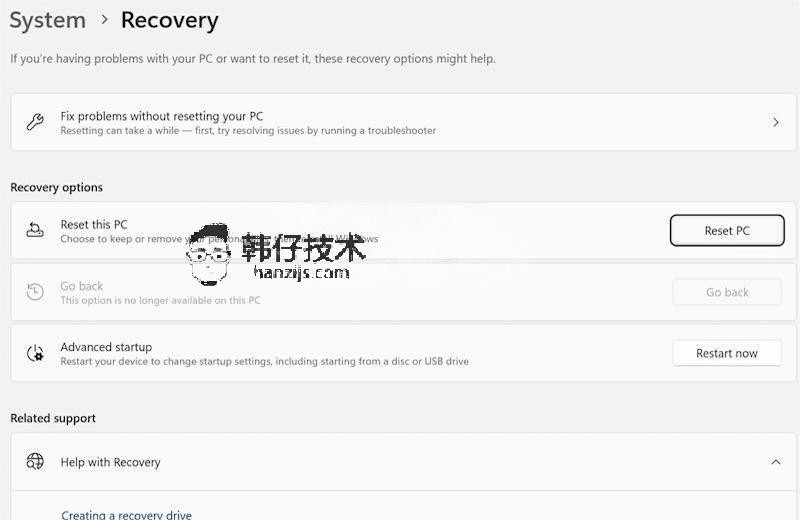
二、修复Windows 0x80070057错误的详细步骤
方法1:同步系统日期与时间
有时系统时间不同步会触发0x80070057错误,操作方法:
- 在Windows搜索框输入【更改日期和时间】。
- 打开后,将时区与日期校正为当前准确时间。
方法二:清理磁盘空间
磁盘空间不足会导致0x80070057报错,清理空间的方法如下:
- 按快捷键
Win+E打开文件资源管理器。
- 右键C盘选择【属性】,再选择【磁盘清理】。
- 点击【清理系统文件】,删除多余文件。
方法三:安装待处理的系统更新
有些待安装的更新也会引起此问题:
- 在搜索框中搜索【更新】并打开。
- 点击【检查更新】,下载并安装全部更新,重启电脑。
方法四:使用磁盘检查工具修复分区问题
分区损坏也可能触发错误,尝试使用磁盘检查工具:
- 打开“文件资源管理器”,右键系统盘(C盘),选择【属性】>【工具】。
- 点击【检查】磁盘,扫描并修复分区错误。
方法五:删除旧分区,创建新分区
旧分区损坏也会导致0x80070057错误。你可进行干净的重装:
- 先备份重要数据。
- 在控制面板中打开【管理工具】→【计算机管理】→【磁盘管理】。
- 删除旧的损坏分区,创建新的干净分区,重新安装Windows系统即可。
方法六:运行DISM命令修复损坏文件
DISM工具可修复系统映像损坏:
- 在搜索栏输入CMD,右键以管理员身份运行。
- 输入以下命令并依次执行:
执行完毕后,再重新更新系统即可。
方法七:执行系统还原或重置
如果上述方法均未奏效,可以尝试重置系统或恢复到早期状态:
- 打开【设置】>【更新和安全】>【恢复】,点击【重置此电脑】。
或者:
- 搜索【控制面板】进入【恢复】功能,使用【系统还原】回退到之前正常的状态。
方法八:通过SFC扫描工具修复系统文件
SFC工具能检查并修复系统核心文件损坏:
- 管理员身份打开命令提示符(CMD)。
- 输入并运行:
扫描完成后重启电脑即可。
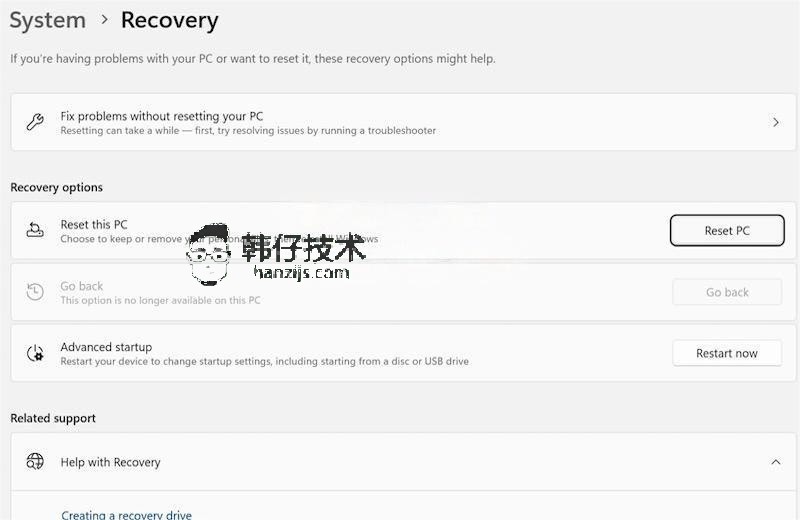
二、Windows因0x80070057错误导致数据丢失后的恢复方案
如果因上述错误导致数据丢失,可尝试:
- 优先检查回收站,恢复被误删文件。
- 使用系统内置的【文件历史记录】恢复数据。
- 使用第三方恢复工具,如Recuva、EaseUS Data Recovery。
- 如仍无法恢复,可考虑专业数据恢复公司。
三、如何预防Win10/11再次出现0x80070057错误?
定期的系统维护,可以有效避免重复遇到该错误:
- 定期运行磁盘清理工具清除垃圾文件。
- 经常检查并安装Windows系统更新。
- 使用可靠的杀毒软件,并及时更新病毒库。
- 安装软件时仅从正规渠道下载。
- 定期备份重要数据。
结语:
以上分享的8种方法,基本能快速搞定Windows系统中的0x80070057错误问题。如果经过这些尝试,问题仍无法彻底解决,不妨考虑更换新的存储设备,比如升级SSD硬盘,提高电脑的整体性能与稳定性。
坚持做好定期维护,如磁盘清理、更新系统补丁等,可以大幅降低各种系统错误的发生概率,让你的电脑使用体验更加流畅顺心。